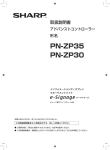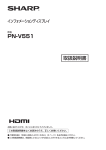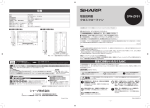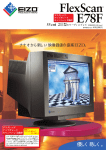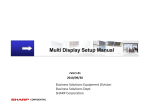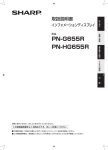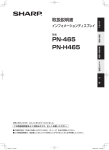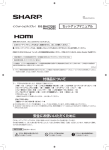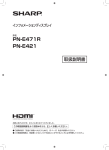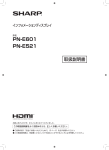Download 取扱説明書
Transcript
大見出し インフォメーションディスプレイ 形名 PN-V601A 取扱説明書 お買いあげいただき、まことにありがとうございました。 この取扱説明書をよくお読みのうえ、正しくお使いください。 ●ご使用の前に「安全にお使いいただくために」(3 ページ)を必ずお読みください。 ●この取扱説明書は、保証書とともにいつでも見ることができるところに必ず保管してください。 もくじ 安全にお使いいただくために… …………………………… 3 使用上のご注意… …………………………………………… 5 付属品を確認する… ………………………………………… 6 設置のしかた… ……………………………………………… 6 設置時の注意事項… ……………………………………… 6 機器の接続… ………………………………………………… 7 マルチディスプレイ時の接続について… ……………… 9 リモコンの準備… ………………………………………… 11 電池の入れかた… ……………………………………… 11 電源コードの接続… ……………………………………… 11 リモコンで操作できる範囲… ………………………… 11 ケーブル処理のしかた… ………………………………… 12 取っ手の外しかた… ……………………………………… 12 保護用カバーの付けかた… ……………………………… 12 電源の入/切… …………………………………………… 主電源を入れる… ……………………………………… 電源を入れる/切る… ………………………………… 電源の入/切の操作を禁止する… …………………… アフターサービスについて… …………………………… お客様ご相談窓口のご案内… …………………………… 13 13 13 13 14 15 本書では、主に接続や設置などについて記載しています。 操作や設定などについては、付属の CD-ROM の manual フォルダ内の「操作ガイド」で記載しています。 「操作ガイド」をご覧いただくためには、Adobe Reader が必要です。 付属の電源コードは当該製品専用です。他の機器に使用しないでください。 高調波電流規格 JIS C 61000-3-2 適合品 電波障害に関するご注意 この装置は、クラス A 情報技術装置です。この装置を家庭環境で使用すると電波妨害を引き起こすことがあります。この 場合には使用者が適切な対策を講ずるよう要求されることがあります。 VCCI-A 取扱説明書に従って正しい取り扱いをしてください。 ※この製品をラジオ、テレビジョン受信機から十分に離してください。 ※この製品とラジオ、テレビジョン受信機を別のコンセントに接続してください。 ※クラス A 情報技術装置の技術基準に適合させるために、この製品の下記の端子に接続するケーブルは、シールドされた ものを使用してください。 PC/AV HDMI 入力端子 , PC D-sub 入力端子 , RS-232C 出力端子 , RS-232C 入力端子 , PC/AV DVI-D 出力端子 , PC/AV DVI-D 入力端子 , PC RGB 入力端子 お願い ※この製品は厳重な品質管理と検査を経て出荷しておりますが、万一故障または不具合がありましたら、お買いあげの販売店 またはもよりのお客様ご相談窓口までご連絡ください。 ※お客様もしくは第三者がこの製品の使用を誤ったことにより生じた故障、不具合、またはそれらに基づく損害については、 法令上の責任が認められる場合を除き、当社は一切その責任を負いませんので、あらかじめご了承ください。 ※TFT カラー液晶パネルは、非常に精密度の高い技術で作られておりますが、画面の一部に点灯しない画素や常時点灯する画 素が存在する場合があります。また、見る角度によっては、色のムラや明るさのムラが生じる場合がありますが、いずれも 本機の動作に影響を与える故障ではありませんので、あらかじめご了承ください。 ※同じ画像を長時間表示させないでください。残像現象が起こる場合があります。 残像現象は、動画等を表示することで、徐々に軽減されます。 ※本機の廃棄については、各自治体の廃棄ルールに従ってください。 ※この製品は付属品を含め、改良のため予告なく変更することがあります。 2 安全にお使いいただくために この取扱説明書には、安全にお使いいただくためのいろいろな表示をしています。 その表示を無視して、誤った取り扱いをすることによって生じる内容を「警告」「注意」に区分しています。内容をよく理解し てから本文をお読みください。 図記号の意味 (図記号の一例です。) ・・・・・ 記号は、気をつける必要がある ことを表しています。 警告 ・・・・・・・ 記号は、 してはいけない ことを表しています。 ・・・・・・・・・ 記号は、 しなければならない ことを表しています。 この表示を無視して誤った取り扱いをすると、人が死亡または重傷を負うおそれがある内容を示し ています。 電源コードを傷つけない。引っ張らない。無理に曲 げない。本機や重いものの下敷きにしない。加熱し ない。加工しない。また、熱器具に近づけない。 電源コードを傷め、火災や感電の原因となります。 電源は、正しい電源電圧のコンセントを使用する。 付属の電源コードは AC100V 用です。 指定以外の電源を使用すると、火災や感電の原因と なります。 雷が鳴り始めたら、本機の電源を切り、電源プラグ をコンセントから抜く。 火災や感電の原因となります。 発熱したり、煙が出たり、変なにおいがするなどの 異常が起きたら、すぐに本機の電源を切り、電源プ ラグをコンセントから抜く。 異常な状態で使用を続けると、火災や感電の原因と なります。お買いあげの販売店またはお客様ご相談 窓口にご連絡ください。 機器を落としたり、キャビネットを破損したときは、 本機の電源を切り、 電源プラグをコンセントから抜く。 そのまま使用すると火災や感電の原因となります。 お買いあげの販売店またはお客様ご相談窓口にご連 絡ください。 クリップやピンなどの異物を機械の中に入れない。 火災や感電の原因となります。 ほこりや湿気の多い場所、油煙や湯気の当たる場所 で使用しない。 腐食性ガス(二酸化硫黄、硫化水素、二酸化窒素、塩素、 アンモニア、オゾンなど)の存在する環境で使用し ない。 火災の原因となります。 本機の裏ぶたを外さない。改造しない。 内部には電圧の高い部分があるため、触ると感電の 原因となります。内部の点検、修理はお買いあげの 販売店またはお客様ご相談窓口にご相談ください。 ぬれた手で電源プラグを抜き差ししない。 感電の原因となります。 本機に水がかかるような場所に設置しない。ぬらさ ない。 火災や感電の原因となります。 本機の近くに花びんなど、水の入った容器を置かな いでください。 風呂やシャワー室では使用しないでください。 エアコン等水を排出する機器にも注意してください。 電源プラグの刃や刃の付近に、ほこりや金属物が付 着しているときは、電源プラグを抜いて乾いた布で 取り除く。 そのまま使用すると火災や感電の原因となります。 アースを接続する。 アースが接続されないで万一、漏電した場合は火災 や感電のおそれがあります。 本機の電源プラグはアース付き3ピンプラグです。 アース接続できない場合は、専門の工事業者にご相 談ください。 内部に水や異物が入ったときは、本機の電源を切り、 電源プラグをコンセントから抜く。 そのまま使用すると火災や感電の原因となります。 お買いあげの販売店またはお客様ご相談窓口にご連 絡ください。 航空機、原子力設備、生命維持にかかわる医療機器 などの高度な信頼性を必要とする設備への組み込み や制御などを目的とした使用はできません。 3 安全にお使いいただくために 注意 この表示を無視して誤った取り扱いをすると、人がけがをしたり財産に損害を受けるおそれがある 内容を示しています。 電源コードは、必ず付属または指定のものを使用する。 付属や指定以外のものを使用すると、火災の原因と なることがあります。 液晶パネルを強く押したり、衝撃を与えたりしない。 液晶パネルに力が加わると、破損や故障、けがの原 因となることがあります。 電源プラグをコンセントから容易に抜き差しできる 状態で使用する。 硬いものでこすったり、たたいたりしない。 破損してけがの原因となることがあります。 電源コードは、タコ足配線しない。 タコ足配線をすると、過熱により火災の原因となる ことがあります。 移動するときは、電源プラグをコンセントから抜き、 接続されているケーブルを外す。 コードやケーブルが引っ掛かり、落ちたり、倒れた りしてけがの原因となることがあります。 電源コードが傷つき火災や感電の原因となることが あります。 電源プラグはコンセントに根元まで確実に差し込む。 差し込みが不完全だと発熱したり、ほこりが付着し て火災の原因となります。また、電源プラグの刃に 触れると感電の原因となります。 火災や感電を防ぐために、次のことを守る。 • 電源プラグを抜くときは、必ずプラグを持って抜 いてください。 • お手入れのときや、夜間、休業日などで長時間使 用しないときは、電源プラグをコンセントから抜 いてください。 • 電源プラグや電源コードが熱いとき、またコンセ ントへの差し込みがゆるく電源プラグがぐらつい ているときは、使用をやめてお買いあげの販売店 またはお客様ご相談窓口にご相談ください。 直射日光の当たる場所や暖房器具の近くなど、高温 になる場所で使用しない。 発熱や発火の原因となることがあります。 ぐらつく台の上や、不安定な場所に置かない。強い 衝撃や振動を与えない。 落ちたり、倒れたりしてけがの原因となることがあ ります。 うつ伏せ、あお向け、逆さまにして使用しない。 熱がこもり、発熱や発火・故障の原因となることが あります。 上にものを置いたり、上に乗ったりしない。 倒れたり、落下したりしてけがの原因となることが あります。 風通しの悪いところに置いたり、じゅうたんや布団 の上に置いたり、布などをかけたりしない。 通風を妨げると内部に熱がこもり、故障や発熱、発 火の原因となることがあります。 4 通風孔に付着したほこりやゴミはこまめに取り除く。 通風孔や内部にほこりがたまると、発熱や発火・故 障の原因となることがあります。 年に一度を目安に内部を清掃してください。(もより のお客様ご相談窓口にご相談ください。) 内部にほこりがたまると、発熱や発火の原因となる ことがあります。 乾電池の使用にあたっては、次のことを守る。 使いかたを誤ると、破裂や発火の原因となることが あります。また、液漏れによる機器の腐食、手や衣 類を汚す原因となります。 • 指定以外の電池を使用しないでください。 • プラス(+)とマイナス(−)の向きは、表示に従っ て正しく入れてください。 • 新しいものと、一度使ったものを混ぜて使わない でください。 • 種類の違うものを混ぜて使わないでください。同 じ形でも電圧の異なるものがあります。 • 消耗したときは、速やかに交換してください。 • 長時間使わないときは、電池を取り出してくださ い。 乾電池から液が漏れて皮膚や衣服に付いたときは、 ただちに水道水などのきれいな水で洗い流す。また、 漏れた液が目に入ったときは、こすらずにすぐに水 道水などのきれいな水で十分に洗ったあと、ただち に医師の治療を受ける。 皮膚がかぶれたり、目に障害を与える原因となるお それがあります。 本機の温度が高くなる部分に長時間触れない。 低温やけどの原因となることがあります。 使用上のご注意 お手入れのしかた 必ず主電源スイッチを切り、コンセントから電源プラグを抜 いてから行ってください。 ◆キャビネットの部分 • 汚れは柔らかい布で軽くふきとってください。 • 汚れがひどいときは、水で薄めた中性洗剤にひたした布を よく絞ってふきとり、乾いた布で仕上げてください。 • ベンジン、シンナーなどは、使わないでください。変質し たり、塗料がはげることがあります。 • 殺虫剤など、揮発性のものをかけないでください。また、 ゴムやビニール製品などを長時間接触させたままにしないで ください。変質したり、塗料がはげるなどの原因となります。 ◆液晶パネルの部分 • 液晶パネルの表面は、柔らかい布(レンズクリーナーやガー ゼなど)で軽くからぶきしてください。硬い布でふいたり、 強くこすったりすると、表面に傷がつきますのでご注意く ださい。 • 液晶パネルにほこりがついた場合は、市販の静電気除去ブ ラシ(除じん用ブラシ)をお使いください。 • 液晶パネルの保護のため、ほこりのついた布、しめった布 や化学ぞうきんでふきとらないでください。 本機では、映像を回転させることはできません • 縦長で使用する場合は、縦長のコンテンツをあらかじめご 用意ください。 電磁波妨害に注意してください • 本機の近くで携帯電話などの電子機器を使うと、電磁波妨 害などにより機器相互間での干渉が起こり、映像が乱れた り雑音が発生したりすることがあります。 周囲温度は 0℃〜 40℃の範囲内でご使用ください • 別売品取り付け時の周囲温度は、別売品の説明書をご確認く ださい。別売品を付けると周囲温度が変わる場合があります。 低温になる部屋(場所)でご使用の場合 • ご使用になる部屋(場所)の温度が低い場合は、画像が尾 を引いて見えたり、少し遅れたように見えることがありま すが、故障ではありません。常温に戻れば回復します。 • 低温になる場所には放置しないでください。キャビネット の変形や故障の原因となります。 直射日光・熱気は避けてください • 温度が高くなる場所に放置すると、キャビネットが変形し たり、故障の原因となることがあります。 • キャビネットや部品に悪い影響を与えますので直射日光が 当たる場所や熱器具の近くに置かないでください。 急激な温度差がある部屋(場所)でのご使用は避けてください • 急激な温度差がある部屋(場所)で使用すると、画面の表 示品位が低下する場合があります。 長時間ご使用にならないとき • 長時間ご使用にならないときは、安全のため必ず電源プラ グをコンセントから抜いてください。 結露(つゆつき)について • 本機を寒い場所から暖かい場所へ移動させたときや、暖房な どで室温が急に上がったときなど、本機の表面や内部に結露 が起こる場合があります。結露が起きた場合は、結露がなく なるまで電源を入れないでください。故障の原因となります。 (結露を防ぐためには、徐々に室温を上げてください。 ) 使用が制限されている場所 • 航空機の中など使用が制限または禁止されている場所で使 用しないでください。事故の原因となるおそれがあります。 LED バックライトについて • 本機に使用している LED バックライトには、寿命があり ます。 画面が暗くなったり、点灯しないときは、お買いあげの販売 店またはもよりのお客様ご相談窓口にお問い合わせください。 ファンについて • 本機に使用しているファンには、寿命があります。 取扱説明書の表記について • 画面表示を含め本書に記載のイラストは説明用のものであ り、実際とは多少異なります。 • 本書に記載している数値は、お客様の環境などにより実際 の数値と異なることがあります。 • 本書では、特に断り書きのない限り、横長で使用する場合 で説明しています。 • 本書では、特に断り書きのない限り、リモコンのボタンで 説明しています。本体後面のボタンで操作しても動作は同 じです。 本体後面のボタン リモコンのボタン ※リモコンで操作するには、コントロールキット PN-ZR01 (別売)が必要です。 商標について • Microsoft、Windows、Internet Explorer は、米国 Microsoft Corporation の米国およびその他の国におけ る登録商標です。 • HDMI、HDMI ロゴ、および High-Definition Multimedia Interface は、HDMI Licensing, LLC の商標または登録 商標です。 • Adobe、Acrobat、Reader はアドビシステムズ社の米国 ならびに他の国における商標または登録商標です。 • 本製品は、株式会社リコーが製作、販売したリコービット マップフォントを搭載しています。 • そのほか、本書に記載されている会社名や商品名は、各社 の商標または登録商標です。 海外では使用できません • 本機を使用できるのは日本国内だけです。 This product is designed for use in Japan only and cannot be used in any other country. 5 付属品を確認する 万一、不足のものがありましたら、販売店にご連絡ください。 □本体:1台 □ケーブルクランプ:2個 □電源コード(AC100V用・約3m):1本 □CD-ROM(ユーティリティディスク・Windows用):1枚 □取扱説明書(本書):1部 □保証書:1部 □保護用カバー:4個 □取っ手固定ネジ(短):4個 □ベゼルシート(長・短):各2本 □ベゼルシート取付手順書:1部 ※CD-ROM 内のユーティリティの著作権は、シャープ ( 株 ) が保有しています。許可なく複製しないでください。 ※AC200V(50/60Hz)のコンセントを使用するときは、別売の電源コード(QACCJA104WJPZ)を使用してください。 設置のしかた 設置時の注意事項 • 本機は屋内用です。 • 本機は重量がありますので、設置や取り外し、移動の際は お買いあげの販売店にご相談ください。 • 設置や取り外し、移動の際は、2 人以上で行ってください。 • VESA 規格に準拠したスタンドや取り付け金具が必要です。 後面の VESA ホール以外のネジ穴を設置に使わないでくだ さい。 • 取り付け金具は、本機の4倍の質量に耐えるものを使用し てください。 • 壁や天井などに取り付ける際は、本機と取り付け金具を合 わせた4倍の質量に耐える場所(コンクリートの壁や柱な ど)に取り付けてください。 • 移動するときなどは、取っ手又は本体 4 角の角部を持って ください。液晶パネルに手をかけないでください。破損や 故障、けがの原因となることがあります。 • 本機は水平面に対し垂直に設置してください。傾ける場合 は、上向き / 下向き 20°までにしてください。 • ディスプレイを重ねて設置するときなど、ディスプレイの フレームに荷重がかからないように設置してください。 • 本機を壁掛けや天吊りなどで使用する場合は、特別な技術 による工事が必要です。工事は、専門の取り付け工事業者 にご依頼ください。お客様ご自身による工事は一切行わな いでください。取り付け不備、取り扱い不備による事故、 損傷については、当社は責任を負いません。 • 本機は、周囲温度 0℃~ 40℃の範囲内でご使用ください。 • 周囲に熱がこもらないよう注意してください。 ケースなどに入れて設置する場合や、周囲温度が 0℃~ 40℃を超える場合は、ファンを設けるなど、周囲温度が 0℃~ 40℃になるよう対処してください。 • 別売品取り付け時の周囲温度は、別売品の説明書をご確認 ください。別売品を付けると周囲温度が変わる場合があり ます。 6 • 縦長で使用するときは、下記のことをお守りください。故 障の原因となることがあります。 -横長設置に対して右に 90 度回転して設置してください。 -本体設定メニューの「本体設置」を「縦」にしてくださ い。(操作ガイド) -電源コード(付属)は、必ず下記の固定部に付属のケー ブルクランプで固定してください。 固定するときは、電源コード(付属)の端子部分に力が 加わらないようしてください。また電源コード(付属) を無理に曲げないようにしてください。 電源コード (付属) 固定部 ケーブルクランプ • 通風孔をふさがないでください。本機内部の温度が上がる と故障の原因となることがあります。 • 本機を設置したあとは転倒防止策を実施することをお勧め します。 • 発熱する機器の上に本機を置かないでください。 機器の接続 ① PC/AV HDMI 入力端子 • 市販の HDMI ケーブル (HDMI 規格認証品 ) で接続します。 • 接続する機器に合わせて、機能切換メニューの「端子設定」 の「HDMI」を設定してください。 • 機能切換メニューの「音声設定」の「PC HDMI」または 「AV HDMI」で使用する音声入力端子を選んでください。 「HDMI」を選んだ場合、音声入力端子への接続は不要です。 ② PC D-sub 入力端子 PN-ZB02 (別売) 取り付け時 ⑧ ⑨ ⑩ ⑪ ⑫ ⑬ ⑭ ⑯⑰ ① ② ③④⑤ ⑦ ⑥ ⑮ ご注意 • 接続ケーブルの取り付け/取り外しは、主電源スイッチを 切り、コンセントから電源プラグを抜いてから行ってくだ さい。接続する機器の説明書も併せてご覧ください。 • 接続の際、入力端子と出力端子を間違えないように注意し てください。誤動作や故障の原因となる場合があります。 • 端子が破損・変形したケーブルを使わないでください。 無理に接続すると故障の原因になる場合があります。 ご参考 • 接続するコンピューター(ビデオカード)によっては、正 しく表示されないことがあります。 • 解像度が 1920 × 1080 の画面を「PC RGB」で表示さ せると、簡易表示になる場合があります。この場合、本機 対応の信号タイミング(操作ガイド)が入力されているか どうか、コンピューター(ビデオカード)の設定を確認し てください。 •「PC D-SUB」や「PC RGB」でコンピューターの画面を 初めて表示させたときや、そのコンピューターの設定を変 更したあとは、画面の自動調整を行ってください。機能切 換メニューの「セルフアジャスト」が「する」の場合、自 動で画面調整されます。 • 再生機器からスピーカーなどへ音声を直接出力した場合、 本機の映像が音声から遅れる場合があります。 再生機器と本機の音声入力端子、本機の音声出力端子とス ピーカーなどを接続し、本機経由で音声を出力してください。 • 接続先のコンピューターにセットアップ情報をインストー ルする場合は付属の CD-ROM 内の Readme ファイルを お読みください。 • 各入力モードで使用する音声入力端子は出荷時、下記のよ うに設定されています。 入力モード PC D-SUB、PC DVI-D、 PC RGB AV DVI-D AV コンポーネント、 AV S ビデオ、AV ビデオ PC HDMI、AV HDMI • 市販の信号ケーブル ( ミニ D-sub 15 ピン ) で接続します。 • PN-ZB02(別売)取り付け時、機能切換メニューの「音 声設定」の「PC D-SUB」で使用する音声入力端子を選ん でください。 ③音声入力端子 • 音声入力端子には、市販の音声ケーブル ( ミニステレオ ジャック ) で接続します。音声ケーブルは抵抗がないもの を使ってください。 • PN-ZB02(別売)取り付け時、入力モードごとに使用す る音声入力端子を、機能切換メニューの「音声設定」で設 定してください。 ④音声出力端子 • 本機に入力された音声が出力されます。 • 市販の音声ケーブル(RCA)で接続します。 • 出力される音声は、入力モードにより異なります。 • 音量調整で音量が調整できます。 • 機能切換メニューの「音声出力(RCA)」で出力される音 量を固定することができます。 • 音声出力端子から出力される音声を、音声調整メニューで 調整することはできません。 ⑤ RS-232C 出力端子 ⑥ RS-232C 入力端子 • 市販の RS-232C ストレートケーブルを使ってコンピュー ターに接続すると、本機をコンピューターから制御するこ とができます。 • コントロールキット PN-ZR01( 別売 ) を使用し、複数台の 本機をリモコンで操作するときは、市販の RS-232C スト レートケーブルで本機を複数台数珠つなぎします。 (9ページ) ⑦コントロールキット用端子 • コントロールキット PN-ZR01(別売)のリモコン受光部 ボックスを接続します。(10 ページ) 音声入力端子(出荷時設定) 音声入力端子 音声 1 入力端子 音声 2 入力端子 PC/AV HDMI 入力端子 7 機器の接続 ■ PN-ZB02(別売)取り付け時の接続 インターフェース拡張ボード PN-ZB02(別売)を取り付け ると、接続端子が増えます。 ご参考 • +と-、左と右を間違えないよう注意してください。 • +と-をショートさせないでください。 ⑧ PC/AV DVI-D 入力端子 • 市販の信号ケーブル (DVI-D 24 ピン ) で接続します。 • 接続する機器に合わせて、機能切換メニューの「端子設定」 の「DVI」を設定してください。 • 機能切換メニューの「音声設定」の「PC DVI-D」または「AV DVI-D」で使用する音声入力端子を選んでください。 ⑫音声 1 入力端子 / ⑬音声 2 入力端子 • 市販の音声ケーブル (RCA) で接続します。 • 入力モードごとに使用する音声入力端子を機能切換メ ニューの「音声設定」で設定してください。 ⑨ PC/AV DVI-D 出力端子 • PC/AV DVI-D 入力の映像を外部機器に出力できます。 • 市販の信号ケーブル (DVI-D 24 ピン ) で接続します。 • HDCP により暗号化された映像を出力する場合、HDCP 対応の外部機器が必要です。 • 本機を複数台(最大 5 台)数珠つなぎすることができます。 ご参考 • 接続するケーブルの長さや周囲の環境などにより、画質が 劣化することがあります。 • 入力モードが「PC DVI-D」/「AV DVI-D」以外のとき、 画面が正しく表示されない場合があります。その場合は、 数珠つなぎしているディスプレイすべての電源を入れ直し てください。 • 数珠つなぎするときは、「自動入力切換」を「しない」に 設定してください。 • 下記の場合、映像を出力することはできません。 入力モードが「PC HDMI」/「AV HDMI」のとき。 PIP/PbyP メニューの「サブ画面入力信号」が「PC HDMI」または「AV HDMI」のとき。 電源が「切」のとき。 入力信号待機状態のとき。 ⑩ LAN 端子 • 市販の LAN ケーブルを使ってネットワークに接続すると、 本機をネットワーク上のコンピューターから制御すること ができます。 ⑪外部スピーカー端子 • 外部スピーカーは、必ずインピーダンス 6 Ω、定格入力 10W 以上のものをお使いください。 (1) (2) (3) 約10cm (1)スピーカーケーブルの本機に接続する側に、スピー カーケーブル用コア(PN-ZB02 付属)を付ける。 (2)ツマミを押しながら、ケーブルの先端を穴に差し込む。 (3)ツマミを離す。 8 V H R G ⑭ PC RGB 入力端子 B • 市販の信号ケーブル(BNC)で接続します。 • PC RGB 入力端子を使うときは、機能切換メニューの「端 子設定」の「BNC」を「PC RGB」に設定してください。 • 機能切換メニューの「音声設定」の「PC RGB」で使用す る音声入力端子を選んでください。 ⑮ AV コンポーネント入力端子 Cr/Pr Y Cb/Pb • 市販のコンポーネントケーブル (BNC) で接続します。 • AV コンポーネント入力端子を使うときは、機能切換メ ニューの「端子設定」の「BNC」を「AV コンポーネント」 に設定してください。 • 機能切換メニューの「音声設定」の「AV コンポーネント」 で使用する音声入力端子を選んでください。 ⑯ AV ビデオ入力端子 • 市販のビデオ映像ケーブル (BNC) で接続します。 • 機能切換メニューの「音声設定」の「AV ビデオ」で使用 する音声入力端子を選んでください。 ⑰ AV S ビデオ入力端子 • 市販の S 映像用ケーブルで接続します。 • 機能切換メニューの「音声設定」の「AV S ビデオ」で使 用する音声入力端子を選んでください。 機器の接続 マルチディスプレイ時の接続について 本機を並べて大きな画面として利用することができます。 [例] リモコン受光部ボックス (PN-ZR01に付属) 2台目 スレーブ (子機) ID番号:2 1台目 マスター (親機) ID番号:1 3台目 スレーブ (子機) ID番号:3 4台目 スレーブ (子機) ID番号:4 ご参考 • RS-232C ケーブルは、1 台目(マスター)から順に接続 していきます。 順番が異なると一部のディスプレイが操作できなくなる場 合があります。 • リモコン受光部ボックスは、必ずマスターに取り付けてく ださい。 ■映像ケーブルでの接続 お使いのシステムにより異なります。 PC/AV DVI-D 端子の場合は、5台まで数珠つなぎすることがで きます。 (PN-ZB02 取り付け時) ■ RS-232C ケーブルでの接続 本機を RS-232C ケーブルで数珠つなぎすると、 マスター(親機) の本体ボタンを使用してマスターの設定をスレーブ(子機)にコ ピーしたり、マスターからの操作ですべてのディスプレイを操作 することができます。 本機にはそれぞれ ID 番号を設定する必要があります。 1.本機を順に接続する。 1 台目をマスター(親機)、2 台目以降をスレーブ(子機) とします。 1 台目:マスターの RS-232C 出力端子と、2 台目:スレー ブの RS-232C 入力端子を RS-232C ケーブル(ストレー ト)で接続します。同様に 3 台目以降も RS-232C ケー ブル(ストレート)で接続していきます。 最大 25 台まで接続することができます。(使用するケー ブルの長さや周囲の環境によって異なります。) 1台目:マスター RS-232C 出力端子 2台目:スレーブ RS-232C 出力端子 RS-232C 入力端子 2台目 1台目 RS-232Cストレート ケーブル (市販品) PC/AV DVI-D 入力端子 PC/AV DVI-D PC/AV DVI-D 出力端子 入力端子 3台目:スレーブの RS-232C入力端子へ 2.ID 番号を設定する。 マスターの本体ボタンから操作してください。 本体設定メニューの「ID 番号自動割り当て」を「する」に 設定すると、マスターから順に自動で ID 番号を割り当て ます。(操作ガイド) (コントロールキット(別売)を取り付けると、リモコン で操作することもできます。) DVIケーブル (市販品) デジタルRGB出力端子へ は信号の流れを 表しています。 9 機器の接続 ■コントロールキット(別売)取り付け時の接続 リモコンで操作する場合は、コントロールキット PN-ZR01 (別売)が必要です。 • 1 台のリモコンで、任意の 1 台またはすべての本機を操作 することができます。 • 25 台まで操作することができます。 • 本機を RS-232C ケーブルで数珠つなぎしてください。 リモコン受光部ボックスは、マスターの下記のいずれかの場 所に付けます。 ※左側面に取り付ける場合は、リモコン受光部ボックスの上 下が逆(接続ケーブルが上)になりますので、右側面を推 奨します。 横長で使用する場合 縦長で使用する場合 4.リモコン受光部ボックスの接続ケーブルをマスターのコン トロールキット用端子に差し込む。 リモコン受光部ボックス コントロールキット用端子 接続ケーブル ご注意 • リモコン受光部ボックスの取り付け時は、主電源スイッチ を「切」にして行ってください。 • コントロールキット用端子には、リモコン受光部ボックス の接続ケーブル以外を差し込まないでください。また、市 販のケーブルなどで接続ケーブルを延長して接続しないで ください。 ご参考 ご注意 • 主電源スイッチを「切」にした状態で取り付けてください。 1.固定アームの回転止め凸部を本機の回転止め穴に差し込 む。 2.本機のスタンドアングル穴に取り付けネジで固定する。 3.リモコンからの信号が正しく受信されるようにリモコン受 光部ボックスの角度を調整し、固定ネジで固定する。 スタンドアングル穴 リモコン受光部ボックス 角度調整 固定ネジ 取り付けネジ (短) 10 回転止め穴 回転止め凸部 固定アーム • リモコン受光部ボックスを付けると、明るさセンサーが利 用できます。 照明状況など周囲の明るさに応じて、画面の明るさが自動 的に変更されます。(操作ガイド) • リモコン受光部ボックスの設置状態や周囲の状況によって は、本機の画面の明るさの影響を受け、明るさセンサーが 反応する場合があります。 • 極端に明るい、または暗い場所にリモコン受光部ボックス を設置しないでください。明るさセンサーが正しく動作し ないことがあります。 明るさセンサー リモコンの準備 電池の入れかた リモコンで操作できる範囲 1.カバーを軽く押し下げ、矢印の方向へ押す。 リモコンは、PN-ZR01(別売)のリモコン受光部から約 7m 以内、上下左右約 10°では約 5m 以内でお使いください。 リモコン受光部 2.乾電池(単 3 形× 2 本)(PN-ZR01(別売)に付属)を リモコンに入れる。 リモコン内部の表示に従って、プラス(+)とマイナス(-) の向きを正しく入れてください。 3.カバーを元に戻す。 5m 7m 10º 5m 10º ご参考 • 電池が消耗したときは、早めに新しい乾電池(市販品)と 交換してください。 • 付属の乾電池(単 3 形× 2 本)は保管状態により短期間 で消耗することがあります。 • 長期間使用しないときは、乾電池をリモコンから取り出し ておいてください。 • 電池は、マンガン乾電池またはアルカリ乾電池を使用して ください。 ご参考 • 落としたり、踏んだりして衝撃を与えないでください。故 障の原因となります。 • 水にぬらしたり、湿度の高い所に置いたりしないでください。 • リモコン受光部に直接日光や強い照明が当たっているとリ モコンが動作しにくくなります。 • リモコンとリモコン受光部との間に障害物があると、操作 できないことがあります。 • 電池が消耗してくると、操作できる距離が徐々に短くなり ます。早めに新しい電池に交換してください。 • 蛍光灯などが近くにある場合は、動作しにくいことがあります。 • エアコンやステレオコンポなど、他の機器のリモコンと同 時に使用しないでください。 • PN-ZR01(別売)のリモコン受光部ボックスの角度を、 リモコンで操作する場所に向けて調整してください。 電源コードの接続 ご注意 • 電源コードは必ず付属または指定のものを使用してくださ い。 警告 アースを接続する。 アースが接続されないで万一、漏電した場合は火 災や感電のおそれがあります。 本機の電源プラグはアース付き3ピンプラグです。 アースが接続できない場合は、専門の工事業者に ご相談ください。 電源は、正しい電源電圧のコンセントを使用する。 付属の電源コードはAC100V用です。 指定以外の電源を使用すると、火災の原因となること があります。 1.主電源スイッチを「切」にする。 2.電源コード(付属)を電源接続端子に差し込む。 3.電源コード(付属)のプラグをコンセントに差し込む。 主電源スイッチ ① ③ ② 電源接続端子 電源コード (付属) ※AC200V(50/60Hz)のコンセントを使用するときは、 別売の電源コード(QACCJA104WJPZ)を使用してく ださい。 11 ケーブル処理のしかた ディスプレイ後面に接続したケーブルは、ケーブルクランプ で固定することができます。 本体後面の固定部にケーブルクランプを通し、ケーブルを固 定します。 :固定部 ケーブル 固定部 ケーブルクランプ 取っ手の外しかた ハンドルスペーサー 取っ手固定ネジ 取っ手は外すことができ、側面に付けることができます。 1. 取っ手固定ネジを外し、 取っ手とハンドルスペーサーを外す。 2. 取っ手、ハンドルスペーサーの順に取っ手固定ネジを通し、 固定する。 ご注意 取っ手 ハンドルスペーサー • 外した取っ手、取っ手固定ネジは本機用です。他の機器で使 用しないでください。 • 取っ手を取り付ける際は、必ず本機から外した取っ手、取っ 手固定ネジを使用してください。 取っ手が確実に固定されていることを確認してください。 ご参考 • 取っ手の高さを低くしたいときは、ハンドルスペーサーを 外して取っ手を付けてください。ハンドルスペーサーを外 して取っ手を付ける場合は、付属の取っ手固定ネジ(短) で固定してください。 保護用カバーの付けかた 保護用カバー 保護用カバー 12 設置終了後、必要に応じて付属の保護用カバー(4 個)を付 けてください。 電源の入/切 ■ 時計の設定について ご注意 • 本機の電源を入れたあとに、コンピューターや再生機器の 電源を入れてください。 • 初めて電源を入れたときなど、時刻が設定されていな いときは、日時設定の画面が表示されます。日付と時 刻を設定してください。 主電源を入れる 日付・時刻設定 / 設定 / : 20 10 / 01 / 01 : 00 : 00 キャンセル 主電源スイッチ 決定… [ MENU] ご注意 • 主電源の切/入は、主電源スイッチで行ってください。 主電源「入」の状態での電源コードの抜き差しや、ブレー カーの切/入などは行わないでください。 • 主電源の切/入は、必ず 5 秒以上の間隔を空けてください。 電源を入れる/切る リモコンまたは本体の POWER( 電源 ) ボタンを押すたびに、 電源を入/切することができます。 主電源が「切」の場合、POWER(電源)ボタンで電源を入 れることはできません。 ① える。 ② で項目を選び、 MENU で「設定」を選び、 で数値を変 を押す。 • 必ず日付と時刻を設定してください。 • 日時設定の画面は約 15 秒操作がないと消えます。日時設 定の画面が消えたときは、機能切換メニューの「日付・ 時刻設定」で設定できます。 ご参考 • 時刻は 24 時間制で設定してください。 • 時計は内蔵電池により保持されます。 • 時刻を設定しているにも関わらず、電源を入れたときに日 時設定の画面が表示される場合は、内蔵電池が消耗してい ます。内蔵電池の交換は、お買いあげの販売店または修理 ご相談窓口にご相談ください。 • 内蔵電池の寿命の目安:約5年 (本機の状態により異なります。 ) • 最初の電池は工場出荷時に組み込まれていますので、所定の連 続使用時間に満たないうちに、寿命が切れることがあります。 電源の入/切の操作を禁止する 電源ランプ POWER(電源)ボタン 電源ランプの状態 緑色点灯 オレンジ色点灯 緑色点滅 本機の状態 電源「入」 電源「切」(電源待機状態) 入力信号待機状態 誤操作などで電源が切れないよう、電源の入/切の操作を禁 止することができます。特別機能メニューの「調整ロック」 を「2」に設定します。(操作ガイド) ご注意 • 電源の切/入は、必ず約 5 秒以上の間隔を空けてください。 間隔が短いと、故障や誤動作の原因となります。 ご参考 • 入力信号待機状態のときに POWER(電源)ボタンを押す と、電源待機状態になります。 • スケジュールを設定すると、電源待機状態の電源ランプは、 赤色とオレンジ色を交互に点滅します。 • リモコン操作モードを「全ディスプレイ」にすると、RS232C ケーブルで接続したすべてのスレーブのディスプレイ を電源切 / 入することができます。 (本体ボタンで操作する 場合は、マスターで操作してください。 ) 13 アフターサービスについて ■ 製品の保証について この製品には保証書がついています。保証書は、販売店にて 所定事項を記入してお渡ししますので、内容をよくお読みの うえ大切に保存してください。 保証期間はお買いあげの日から 1 年間です(ただし、光源の LED バックライトやファンは消耗品ですので、保証の対象にな りません) 。 保証期間中でも修理は有料になることがありますので、保証 書をよくお読みください。 保証書が適用される範囲は、製品のハードウェア部分に限ら せていただきます。 修理・交換の際の取り外し、再設置に要する費用は、別途お 客様負担となります(複数台を組み合わせて設置する場合は、 修理・交換の対象以外のディスプレイも取り外す必要のある 場合があり、この取り外し・再設置費用も含みます)。 製品のハードウェア部分に起因しない不具合について復旧作 業を行う場合は、別途作業費を申し受けます。 ■ 修理を依頼されるときは(出張修理) 先に 「 故障かな ? と思ったら 」(操作ガイド)をお読みのうえ、 もう一度お調べください。それでも異常があるときは、使用 をやめて、電源コードをコンセントから抜き、お買いあげの 販売店またはもよりのお客様ご相談窓口(15 ページ)にご 連絡ください。ご自分での修理はしないでください。たいへ ん危険です。 ご連絡していただきたい内容 •品名:インフォメーションディスプレイ •形名:PN-V601A (取り付けている別売品があれば、その形名も連絡くださ い。) •お買いあげ日(年月日) •故障の状況(できるだけ具体的に) •ご住所(付近の目印も併せてお知らせください。) •お名前 •電話番号 •ご訪問希望日 保証期間中 保証書をご提示ください。保証書の規定に従って修理させて いただきます。 保証期間が過ぎているときは 修理によって機能が維持できる場合は、ご希望により有料で 修理させていただきます。 修理料金のしくみ 修理料金は、技術料・部品代・出張料などで構成されています。 技術料 故障した製品を正常に修復するための料金です。 部品代 修理に使用した部品代金です。 出張料 製品のある場所へ技術者を派遣する場合の料金です。 アフターサービスについてわからないことは、お買いあげの 販売店またはもよりのお客様ご相談窓口(15 ページ)にお 問い合わせください。 14 お客様ご相談窓口のご案内 修理・使いかた・お手入れなどのご相談・ご依頼、 および万一、製品による事故が 発生した場合は、ご購入の販売店、または下記窓口にお問い合わせください。 ※電話番号をお確かめのうえ、お間違いのないようにおかけください。 <シャープサポートページ> http://www.sharp.co.jp/ lcd-display/corporate/support/ 使いかたのご相談など 使いかたや接続されているシステムに関するご相談は、ご購入の販売店・営業担当にお問い合わせください。 なお、製品に関するご質問(仕様など)は、下記でもお受けいたします。 シャープ株式会社 ビジネスソリューション事業推進本部 ビジネスソリューション営業部 ビジネスソリューション事業推進本部 ディスプレイ事業部 受付時間 0120-571002 フリーダイヤルサービスをご利用いただけない場合は、 電話: 03-5446-8153 0743-55-6373 〒105-0023 東京都港区芝浦1-2-3 シーバンスS館 〒639-1186 奈良県大和郡山市美濃庄町492番地 修理のご相談など 0570-00-5008( ● ● (土曜・日曜・祝日など 弊社休日は休ませてい ただきます。) ■PHS・IP電話をご利用の方は… 06-6794-9676 【修理ご相談窓口】 (沖縄地区を除く) シャープビジネスソリューション株式会社 月曜∼金曜 9:00∼17:00 全国どこからでも一律料金でご利用いただけます。 携帯電話からもご利用いただけます。 ) 受付時間 月曜∼土曜:9:00∼17:40(日曜・祝日など弊社休日は休ませていただきます。) ■沖縄地区の方は… 沖縄シャープ電機株式会社 098-861-0866 (月曜∼金曜: 9:00∼17:30) (土曜・日曜・祝日など弊社休日は休ませていただきます。) 持込修理や部品購入のご相談は、下記窓口でも承っております。 地 区 拠 点 名 北海道 札 幌 技 術 セ ン タ ー 東 北 仙 台 技 術 セ ン タ ー 福 島 技 術 セ ン タ ー 岩 手 技 術 セ ン タ - 関 越 新 潟 技 術 セ ン タ ー 宇 都 宮 技 術 セ ン タ ー 前 橋 技 術 セ ン タ ー 水 戸 技 術 セ ン タ ー 首 都 圏 東京フィールドサポートセンター ビ ジ ネ ス シ ス テ ム 技 術 部 中 部 名 古 屋 第1技 術 セ ン タ ー 三 重 技 術 セ ン タ ー 静 岡 技 術 セ ン タ ー 長 野 技 術 セ ン タ ー 金 沢 技 術 セ ン タ ー 近 畿 大阪フィールドサポートセンター 東 大 阪 技 術 セ ン タ ー 京 都 技 術 セ ン タ ー 神 戸 技 術 セ ン タ ー 中四国 広 島 技 術 セ ン タ ー 岡 山 技 術 セ ン タ ー 松 江 技 術 セ ン タ ー 高 松 技 術 セ ン タ ー 高 知 技 術 セ ン タ ー 松 山 技 術 セ ン タ ー 九 州 福 岡 技 術 セ ン タ ー 北 九 州 技 術 セ ン タ ー 熊 本 技 術 セ ン タ ー 鹿 児 島 技 術 セ ン タ ー ● 電話番号 (011)641-0751 (022)288-9161 (024)959-1421 (019)638-6085 (025)284-6023 (028)634-0256 (027)252-7311 (029)243-0909 (03)6404-4123 郵便番号 063-0801 984-0002 963-0547 020-0891 950-0965 320-0833 371-0855 310-0851 143-0006 所 在 地 札幌市西区二十四軒 1 条 7-3-17 仙台市若林区卸町東 3-1-27 郡山市喜久田町卸 3-27-2 紫波郡矢巾町流通センター南 3-1-1 新潟市中央区新光町 9 番 2 宇都宮市不動前 4-2-41 前橋市問屋町 1-3-7 水戸市千波町 1963 東京都大田区平和島 4-1-23 (052)332-2758 (059)231-1573 (054)344-5621 (026)293-6360 (076)249-9033 (06)6794-9671 (06)6794-6882 (075)681-9551 (078)795-6336 (082)874-6100 (086)292-5830 (0852)21-6110 (087)823-4980 (088)883-7039 (089)973-0121 (092)572-2617 (093)592-6510 (096)237-5353 (099)259-0628 454-0011 514-0131 424-0067 388-8014 921-8801 547-8510 547-8510 601-8102 654-0161 731-0113 701-0301 690-0017 760-0065 781-8104 791-8036 812-0881 803-0814 861-3107 890-0064 名古屋市中川区山王 3-5-5 津市あのつ台 4-6-4 静岡市清水区鳥坂 1170-1 長野市篠ノ井塩崎東田沢 6877-1 石川郡野々市町御経塚 4-103 大阪市平野区加美南 3-7-19 大阪市平野区加美南 3-7-19 京都市南区上鳥羽菅田町 48 神戸市須磨区弥栄台 3-15-2 広島市安佐南区西原 2-13-4 都窪郡早島町大字矢尾 828 松江市西津田 3-1-10 高松市朝日町 6-2-8 高知市高須 1-14-43 松山市高岡町 178-1 福岡市博多区井相田 2-12-1 北九州市小倉北区大手町 6-12 上益城郡嘉島町上仲間 227-78 鹿児島市鴨池新町 12-1 沖縄地区については、沖縄シャープ電機株式会社にお問い合わせください。 沖縄シャ−プ電機株式会社 沖 <受付時間>月曜〜金曜:9:00 〜 17:30(土曜・日曜・祝日など弊社休日は休ませていただきます。) 縄 沖 縄 シ ャ - プ 電 機 ( 株 ) (098)861-0866 900-0002 那覇市曙 2-10-1 ※所在地・電話番号・受付時間などは変わることがあります。(2013.5) 15 「よくあるご質問」などは ホームページをご活用ください。 シャープサポートページ http://www.sharp.co.jp/lcd-display/corporate/support/ 使いかたのご相談など 使いかたや接続されているシステムに関するご相談は、ご購入の販売店・営業担当にお問い合わせください。 なお、製品に関するご質問(仕様など)は、下記でもお受けいたします。 シャープ株式会社 ビジネスソリューション事業推進本部 ビジネスソリューション営業部 ビジネスソリューション事業推進本部 ディスプレイ事業部 0120-571002 フリーダイヤルサービスをご利用いただけない場合は、 電話:03-5446-8153 0743-55-6373 受付時間 〒105-0023 東京都港区芝浦1-2-3 シーバンスS館 〒639-1186 奈良県大和郡山市美濃庄町492番地 修理のご相談など 0570-00-5008( ● ● (土曜・日曜・祝日など 弊社休日は休ませてい ただきます。) ■PHS・IP電話をご利用の方は… 06-6794-9676 【修理ご相談窓口】 (沖縄地区を除く) シャープビジネスソリューション株式会社 月曜∼金曜 9:00∼17:00 全国どこからでも一律料金でご利用いただけます。 携帯電話からもご利用いただけます。 受付時間 月曜∼土曜:9:00∼17:40(日曜・祝日など弊社休日は休ませていただきます。) ● ) ■沖縄地区の方は… 沖縄シャープ電機株式会社 098-861-0866 (月曜∼金曜: 9:00∼17:30) (土曜・日曜・祝日など弊社休日は休ませていただきます。) 電話番号・受付時間などは変わることがあります。(2013.9) 本 社 〒545-8522 大阪市阿倍野区長池町22番22号 ビジネスソリューション事業推進本部 〒639-1186 奈良県大和郡山市美濃庄町492番地 Printed in China 13J YT1 TINSJ1319MPZZ (1)